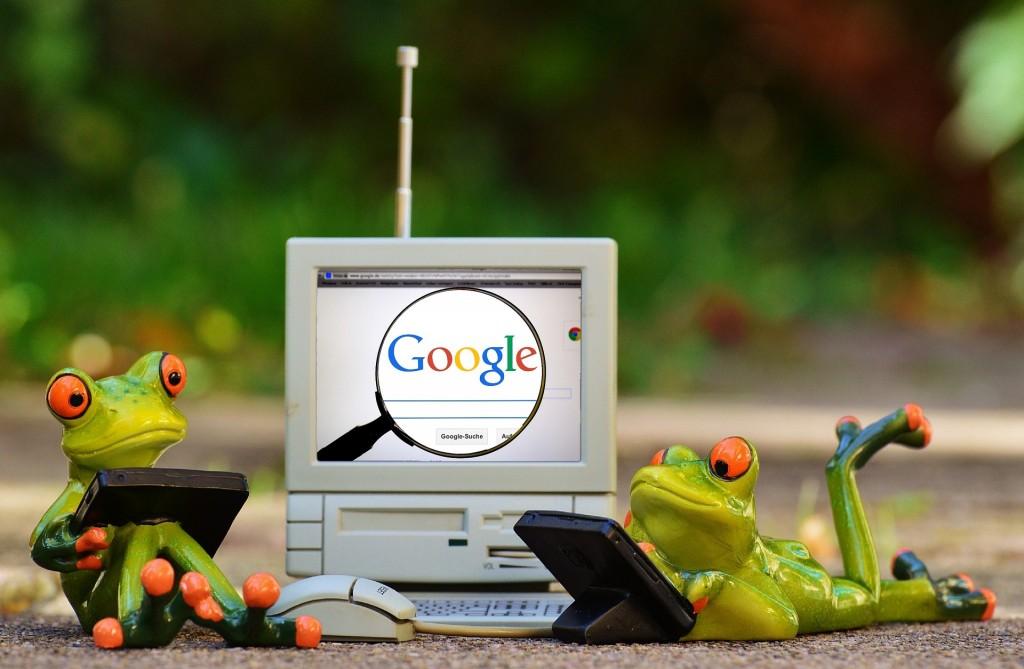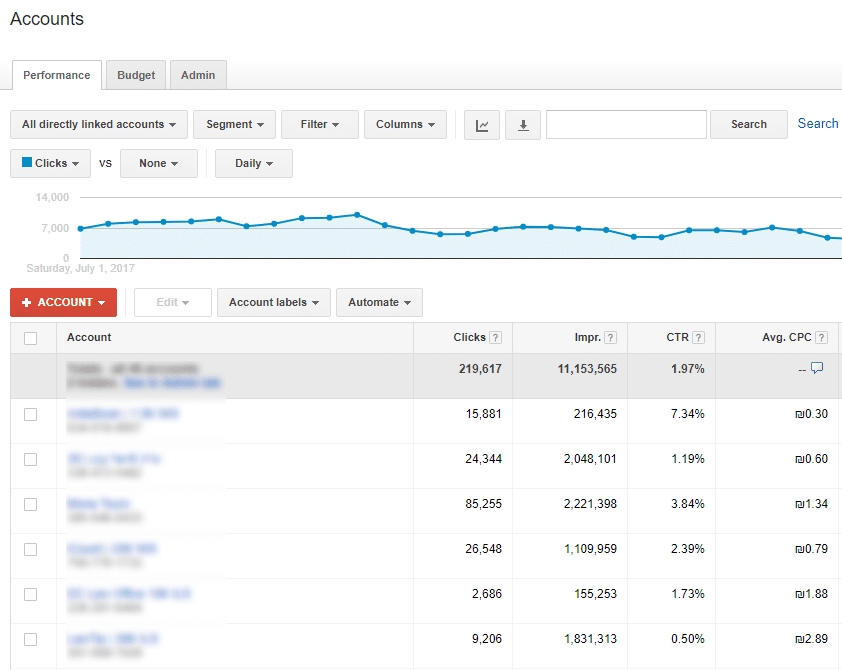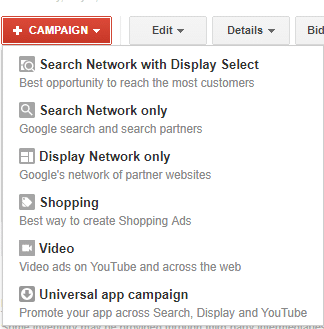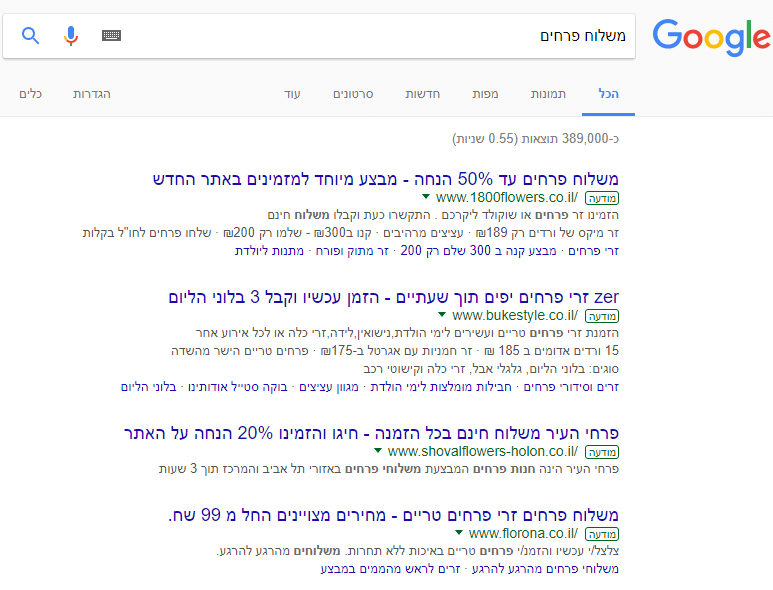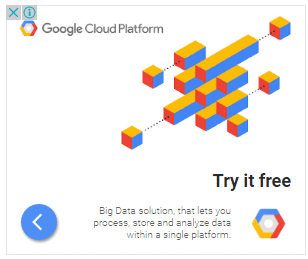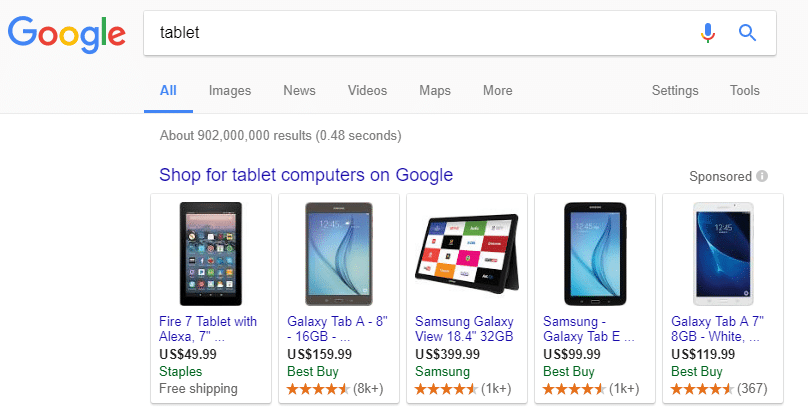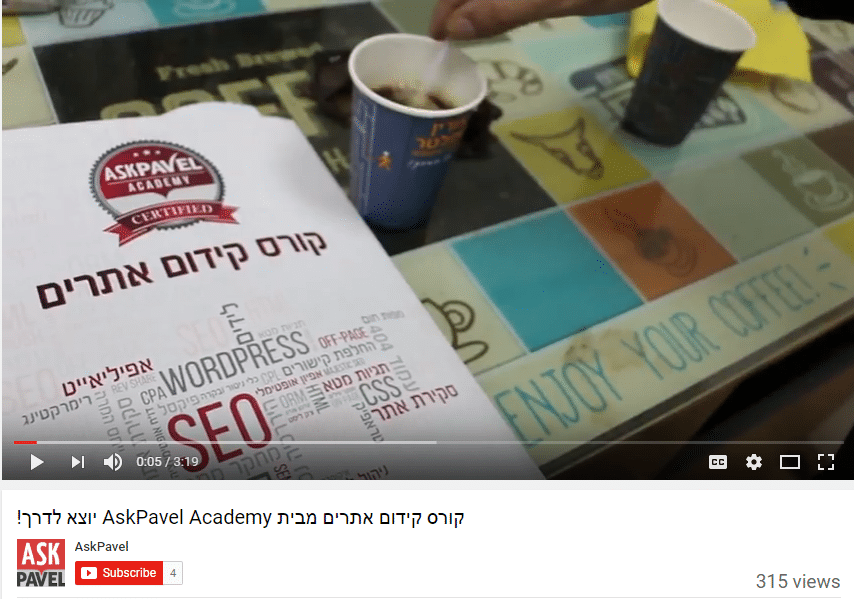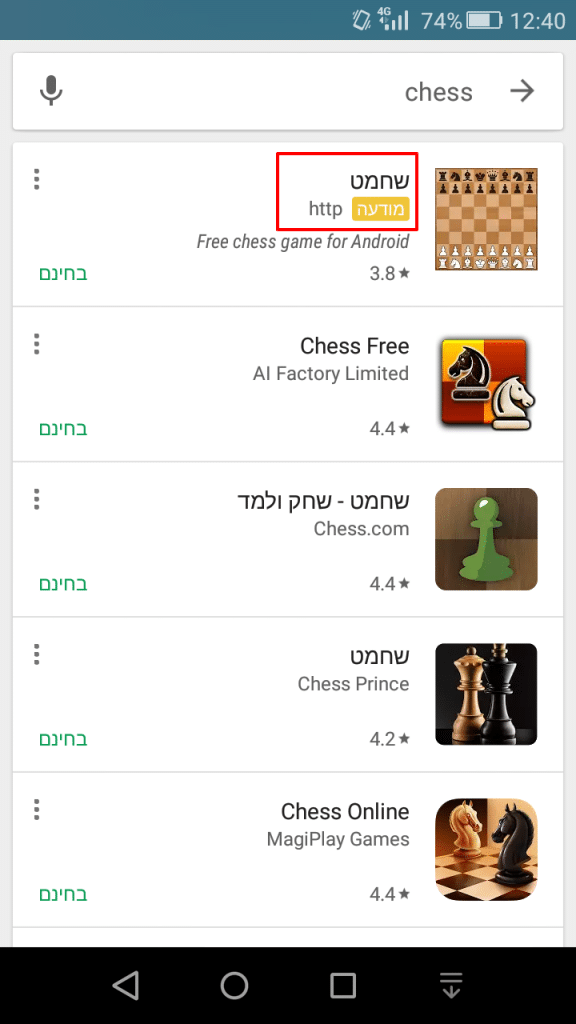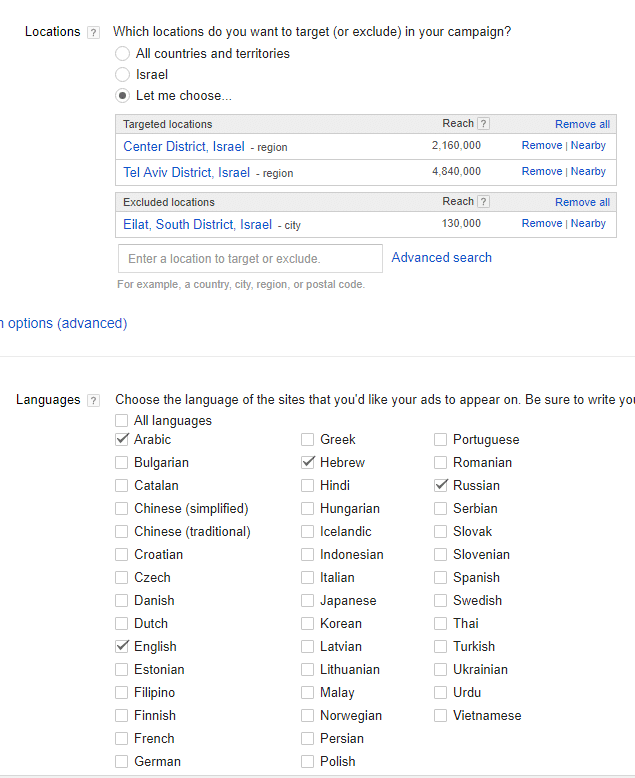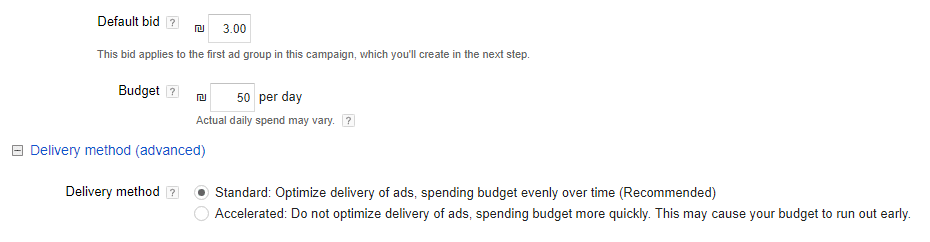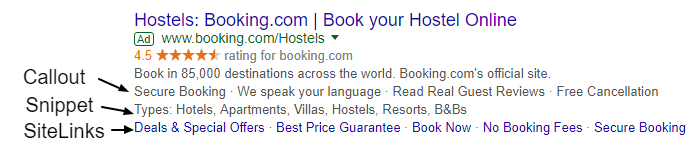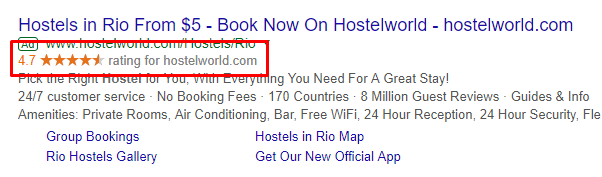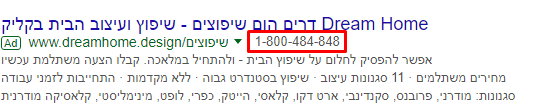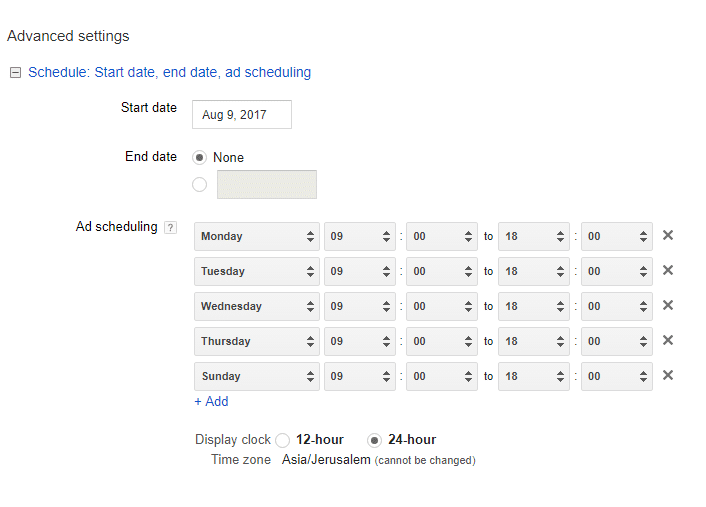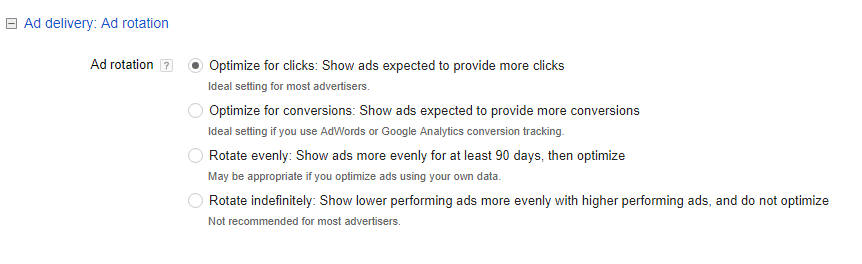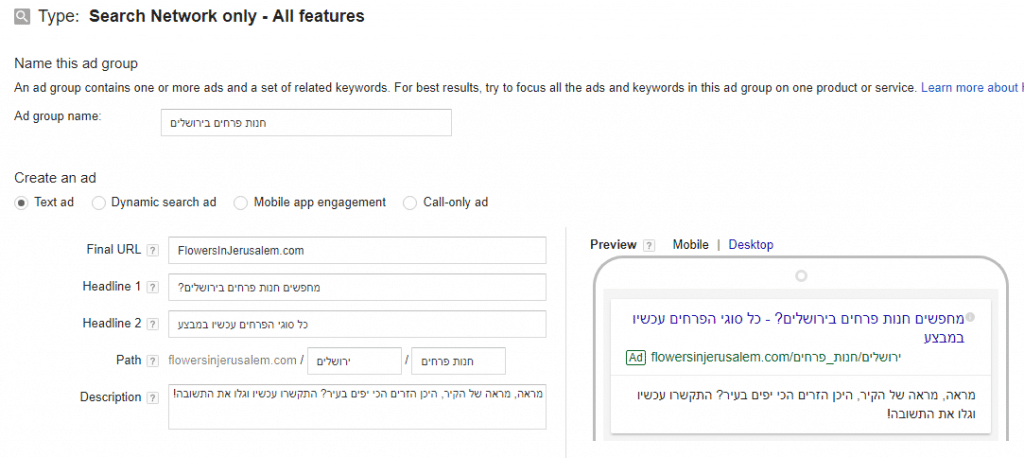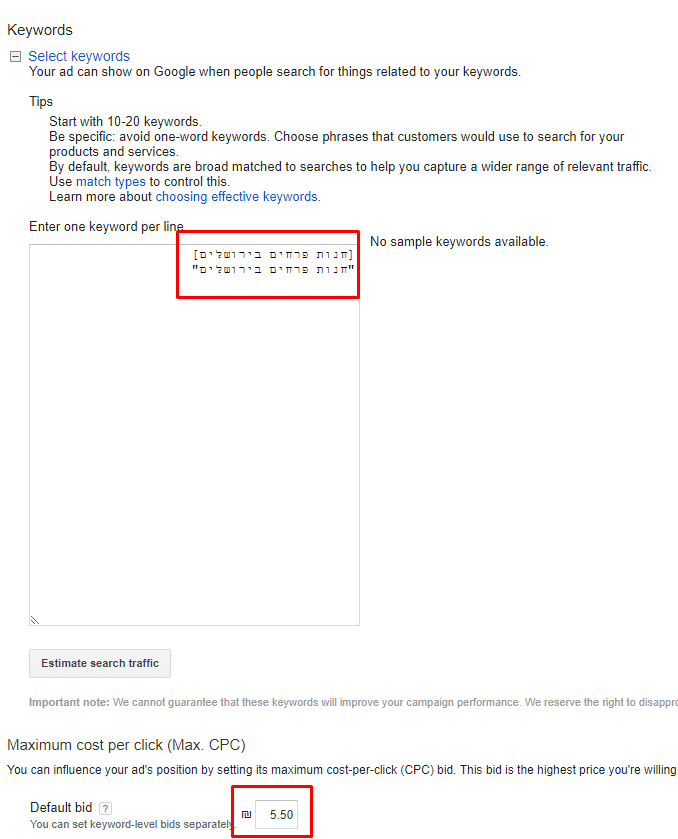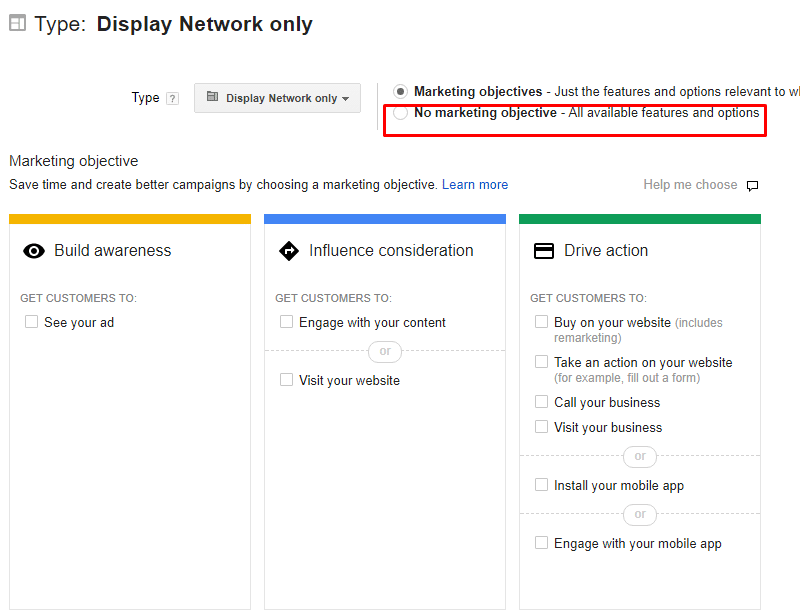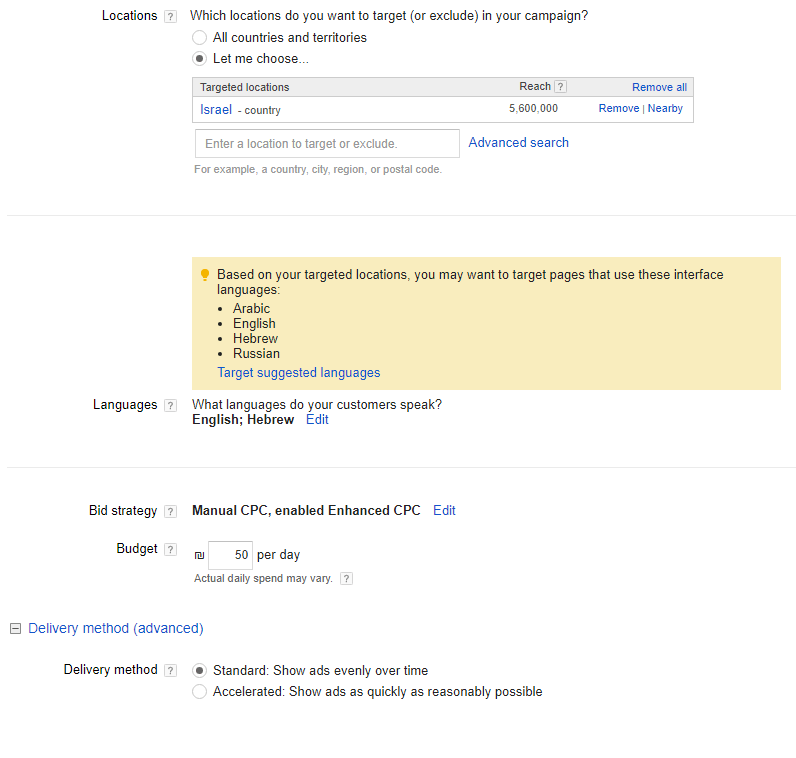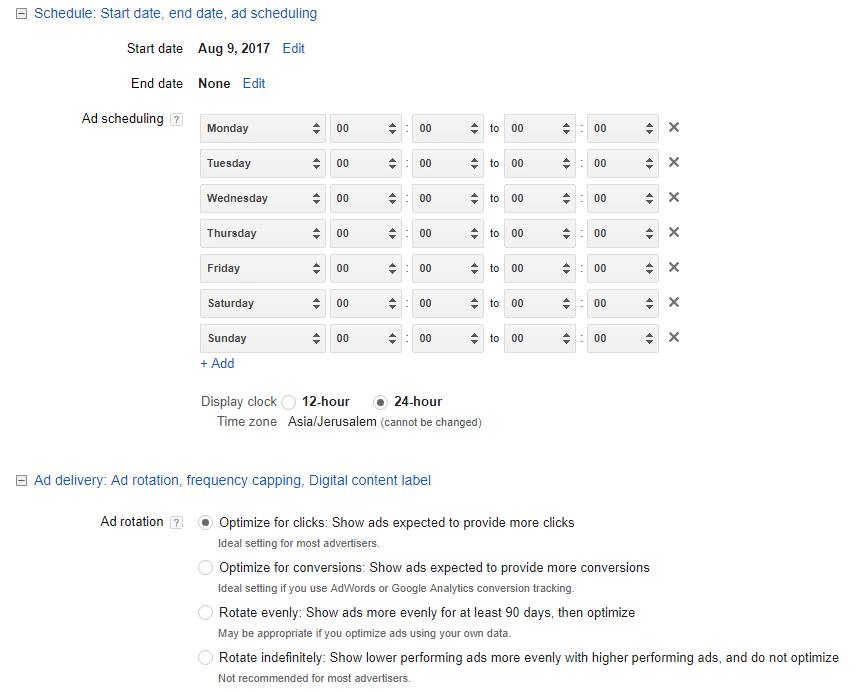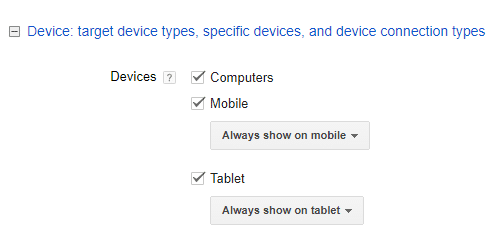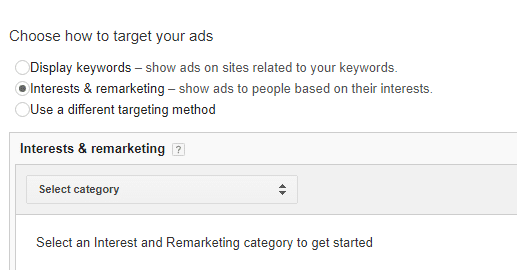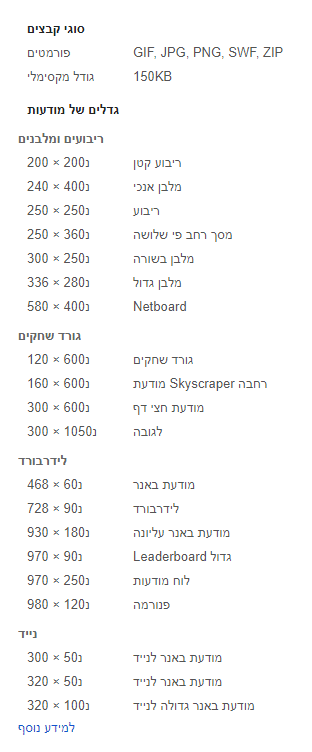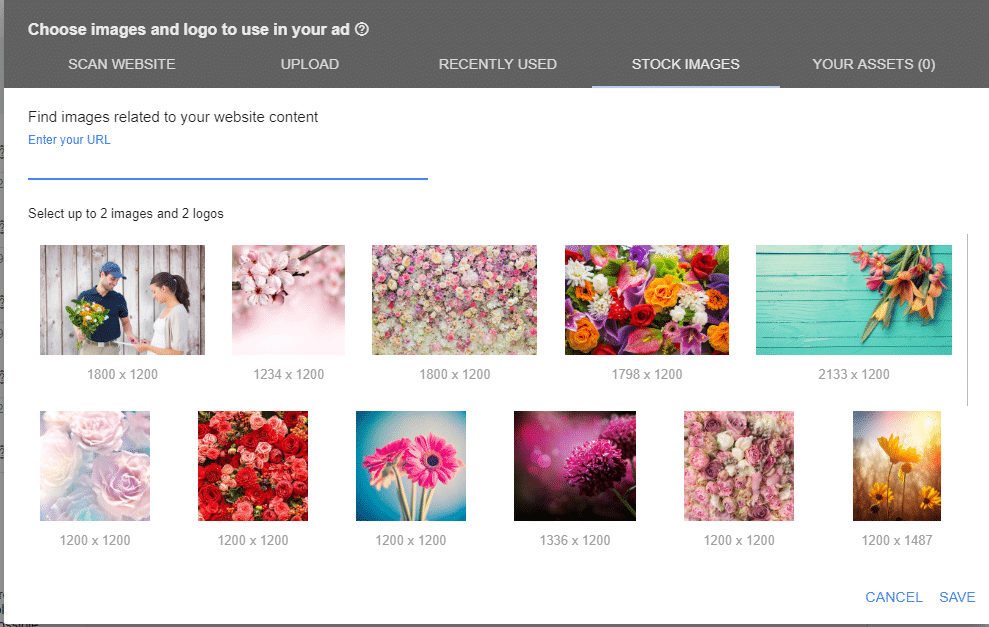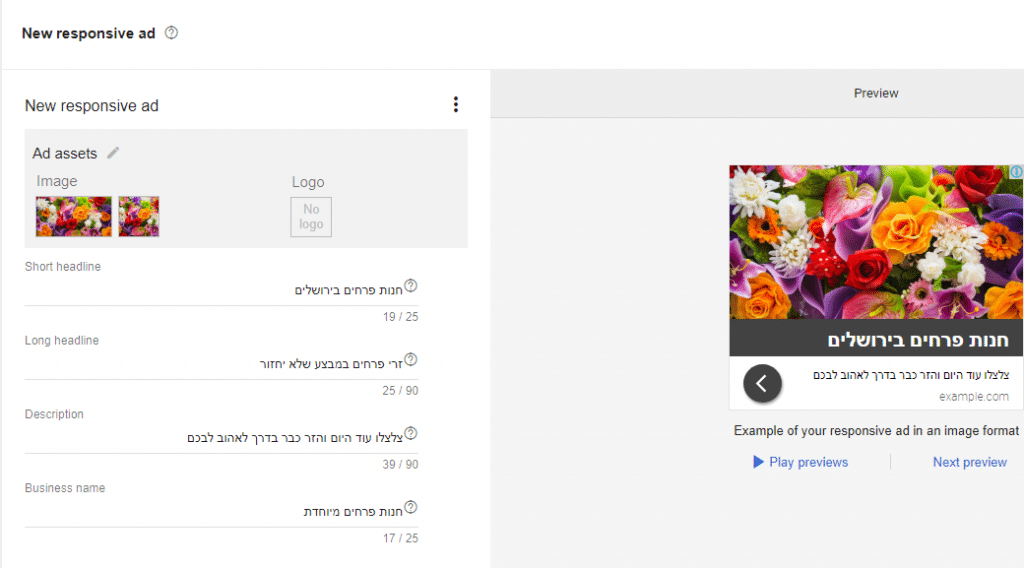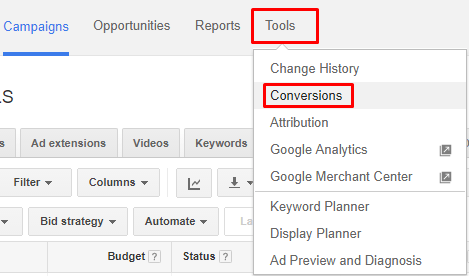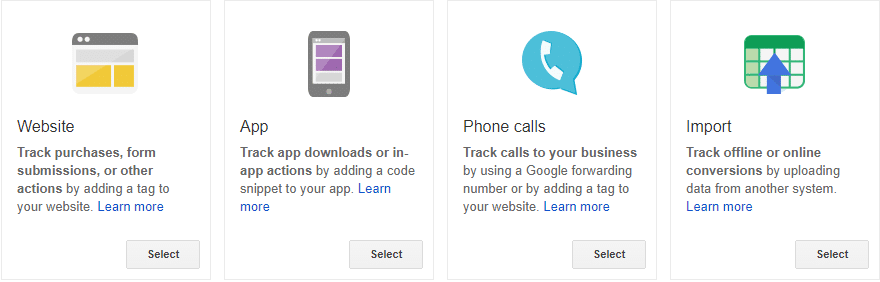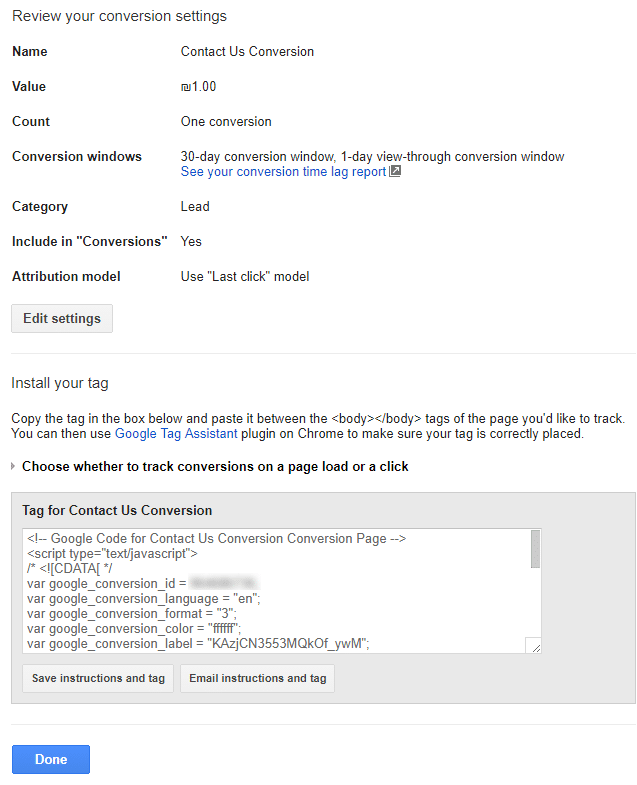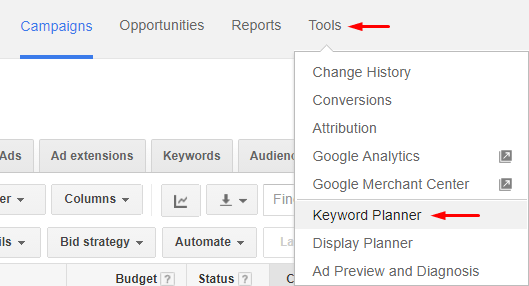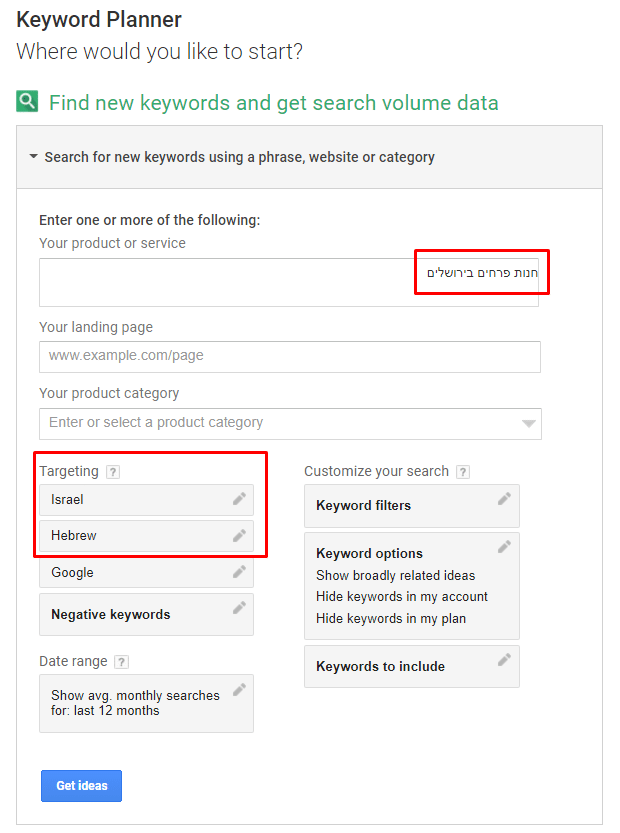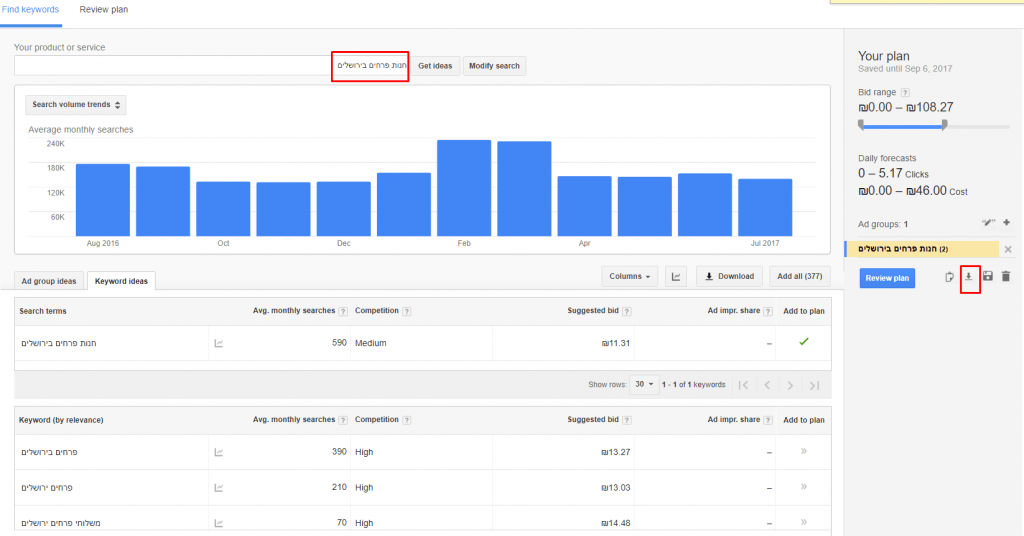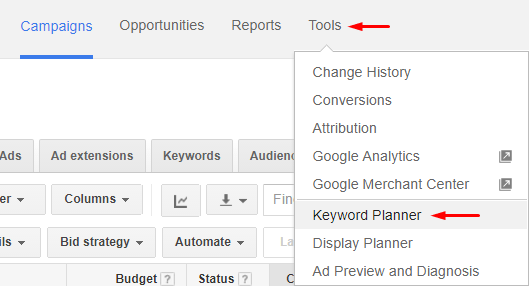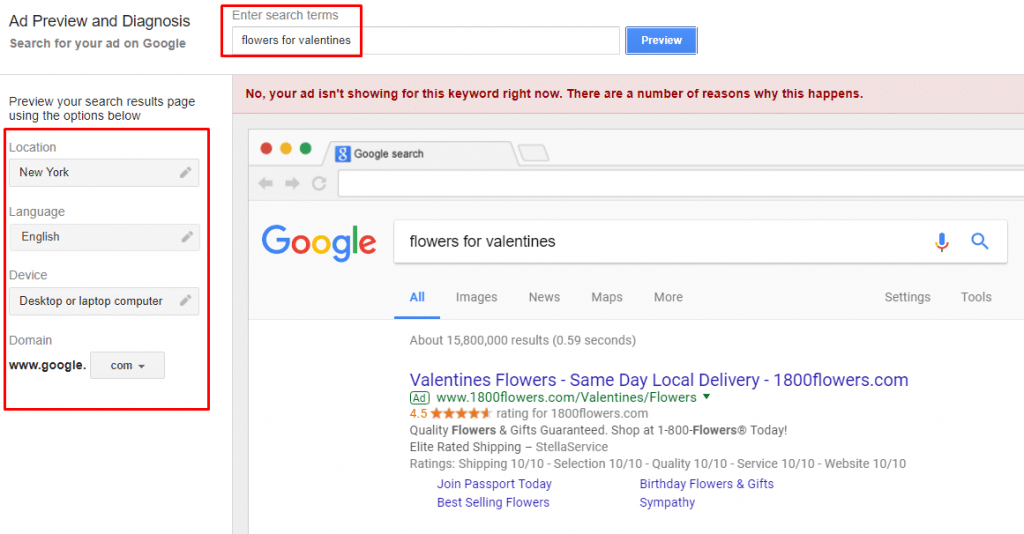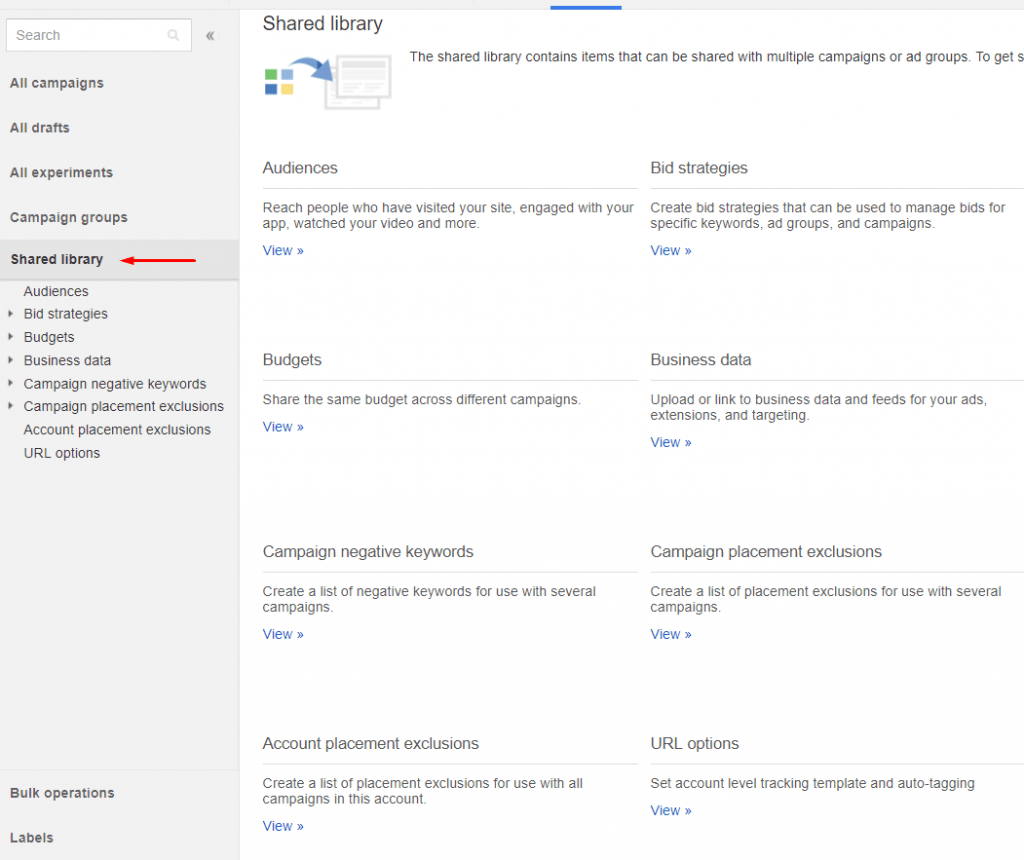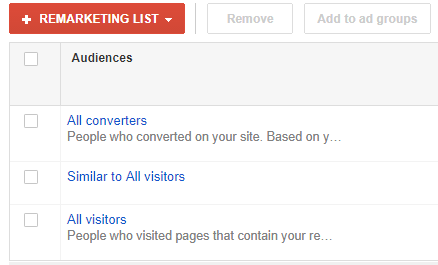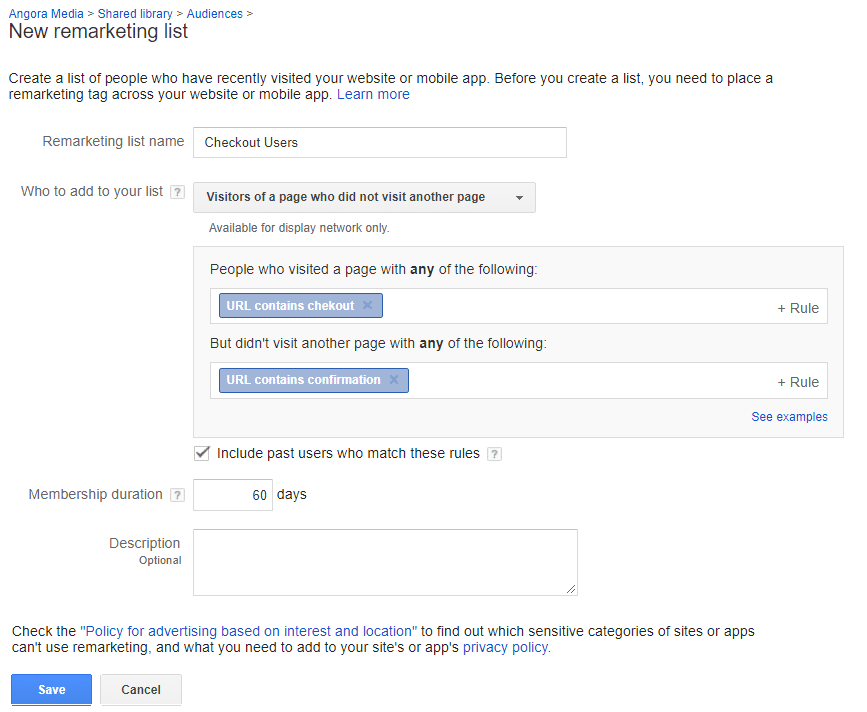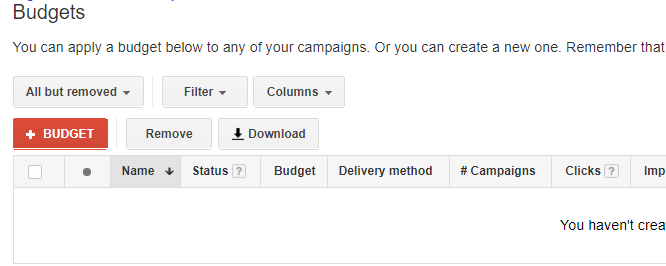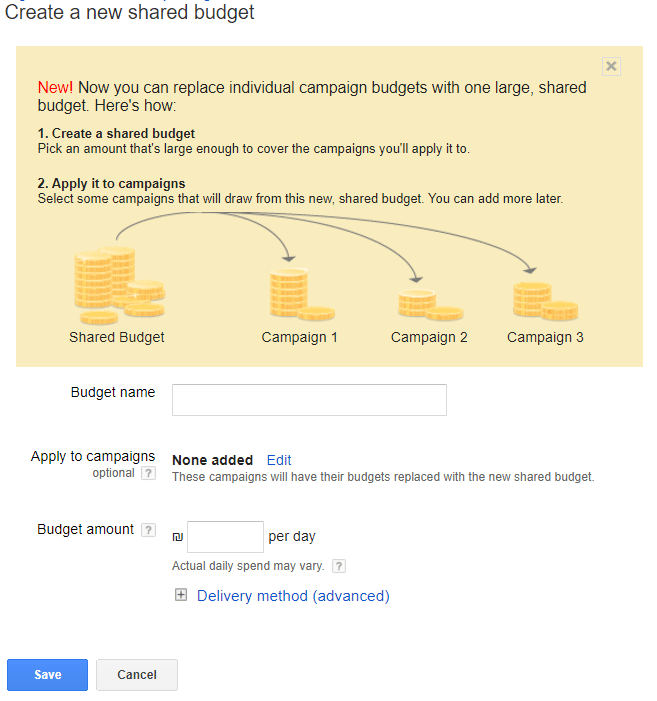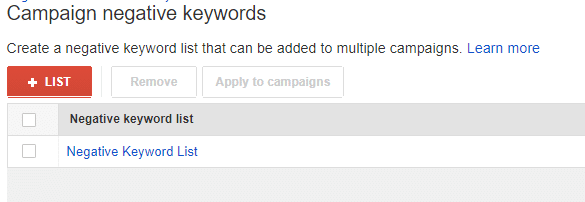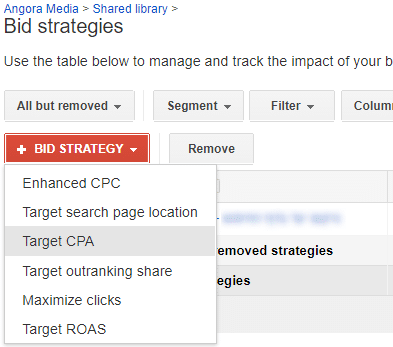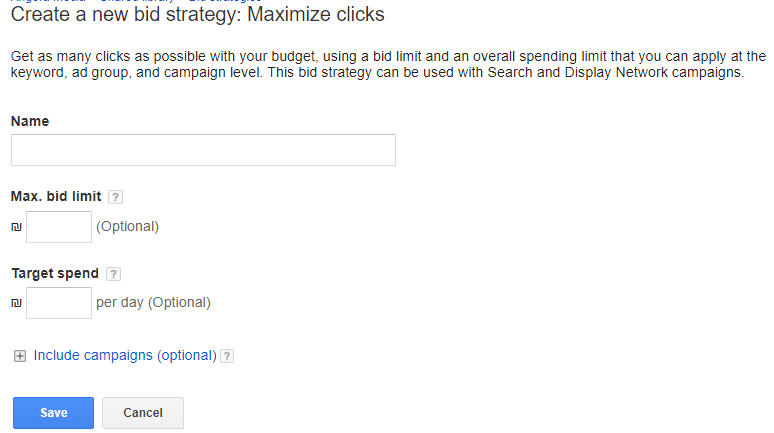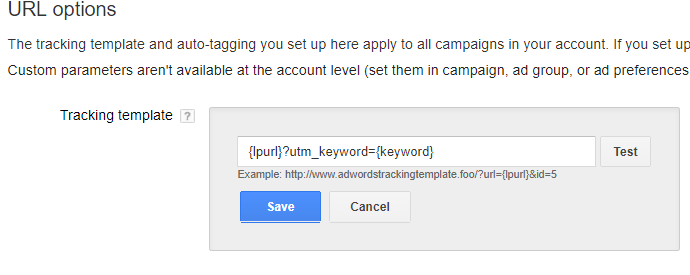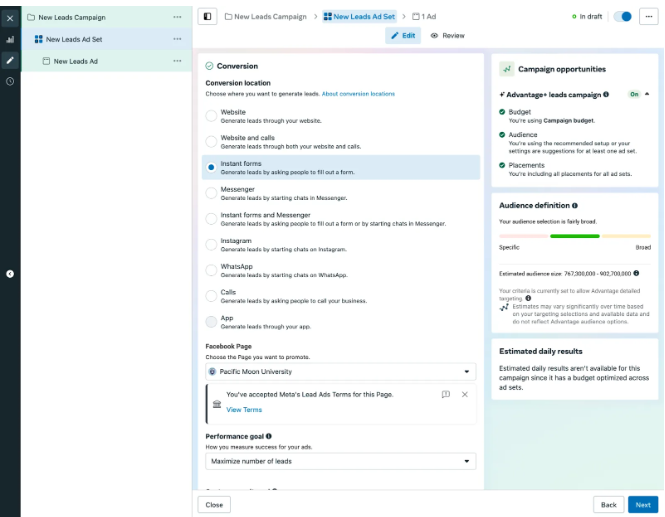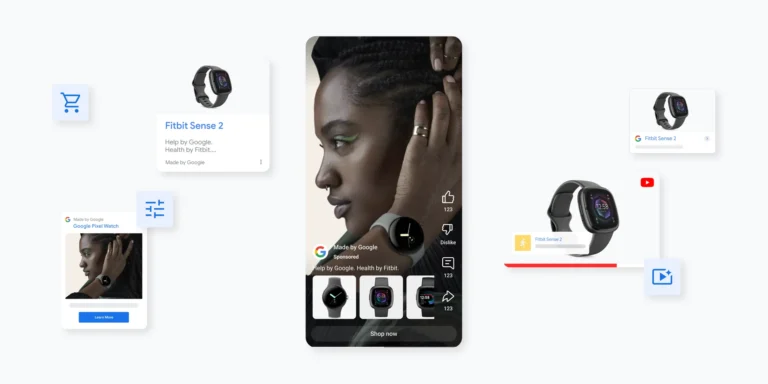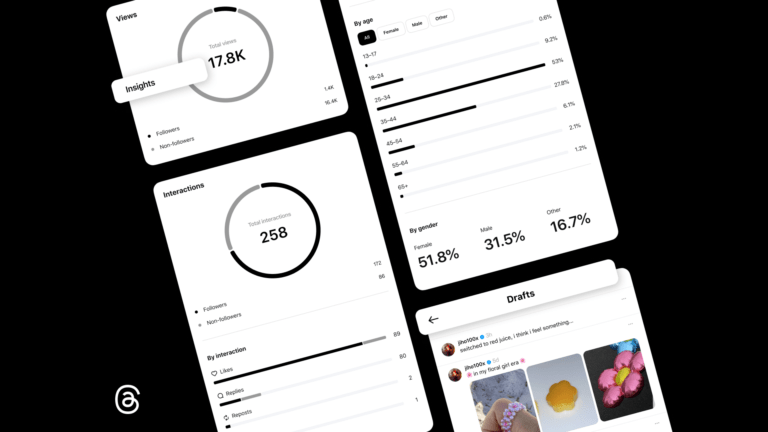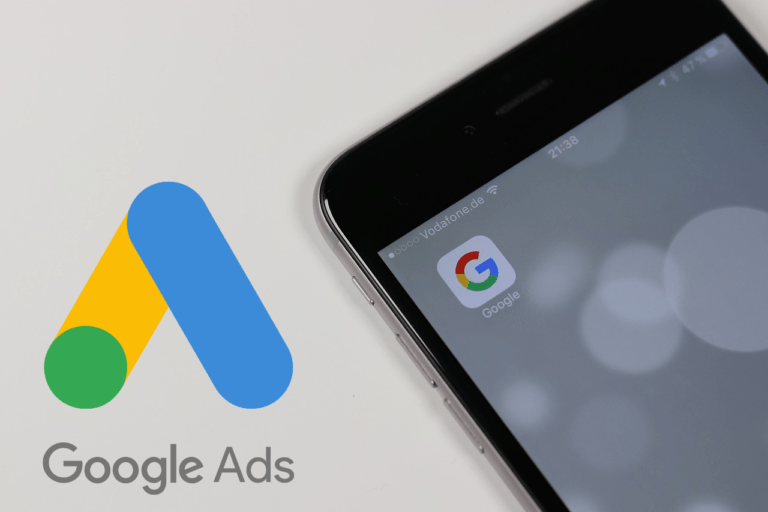רוצה ללמוד פרסום בגוגל? השקנו קורס פרסום ברשתות חברתיות חדש שבו נלמד אותך איך לבנות קמפיינים ממומנים בגוגל, פייסבוק, לינקדאין ועוד.
מנוע החיפוש של Google הוא הנפוץ בעולם. נכון לשנת 2017 הוא בעל נתח שוק של כ-80% בחיפושים בארה”ב, כאשר האחוז הזה רק הולך וגדל. הנתון המספרי הזה מוכיח שלגוגל יש שליטה מלאה בעולם הפרסום הדיגיטלי היום, מה שמוביל רבים לפרסם בעזרת ממשק הניהול Google AdWords. פרסום בגוגל אדוורדס כולל מודעות ברשת החיפוש, רשת המדיה (באנרים המופיעים ברחבי הרשת) ובמנוע החיפוש לסרטונים YouTube. יחד עם זאת, לא כל מי שמעוניינים לפרסם יודעים כיצד לעשות זאת, ואולי אף נרתעים כי הם סבורים שזה מורכב. במיוחד עבורכם כתבתי מדריך זה, ואני מקווה שאחרי שתקראו אותו זה ייראה לכם פשוט משחשבתם 🙂
המדריך הזה ארוך – אינכם חייבים לקרוא את כולו. אם מעניין אתכם נושא ספציפי, פשוט תמצאו אותו בתוכן העניינים, תלחצו על הקישור ותגיעו אליו בקלות.
תוכן עניינים
הקדמה
תשלום לפי קליק – PPC
תשלום לפי קליק היא שיטת חיוב לפיה המפרסם משלם עבור כל קליק על המודעות שלו. בשוק קיימות שיטות נוספות כמו תשלום לפי אלף חשיפות (CPM – Cost Per Mill). בגוגל שיטת החיוב היא מסוג הראשון, תשלום עבור כל קליק, מה שאומר שעל כל לחיצה על המודעה שלכם תשלמו סכום כסף שנע בין כמה אגורות לכמה שקלים. בתחומים תחרותיים מאוד ישנם ביטויים בהם עלות לקליק נחשבת גבוהה, ונעה סביב ה-50 שקלים, ואף יותר.
בענפים רבים המפרסמים חוששים ממודל תשלום זה, לעיתים בגלל שהוא חדש עבורם והם לא מכירים אותו, ובמקרים אחרים חוששים מפרסמים שהמתחרים שלהם יקליקו על המודעות כדי לבזבז את תקציב הפרסום, וכך בעצם יפגעו בפרסום. כדי להתמודד עם תופעה זו תוכלו להשתמש בכלי חיצוני שמאתר כתובות IP של גולשים שמקליקים פעמים רבות על המודעות שלכם, ואתם מוזמנים לקרוא סקירה עדכנית שערכתי על 2 כלים למניעת קליקים זדוניים. עלות השימוש החודשי בשירות מסוג זה נעה בין 40 ל-50 דולר בחודש, והוא נחשב לחובה בתחומים בהם התחרות גבוהה ויקרה במיוחד.
מה יוצא לי מפרסום בגוגל בגוגל אדוורדס?
למען האמת, די הרבה. פרסום איכותי יוביל לתוצאות מגוונות:
- מיתוג וחשיפה של העסק שלכם
- שיחות טלפון ישירות מהמודעה ומהאתר לבית העסק
- פרטים של גולשים שמילאו טופס צור קשר, הנקראים בשפה המקצועית “לידים”
- הרשמה לרשימת תפוצה, אליה תוכלו לשלוח ניוזלטר מטעם העסק
- רכישות בחנות הווירטואלית שלכם (או בז’רגון המקצועי, אתר eCommerce)
- צפיות בסרטון YouTube שלכם
- קידום הורדת אפליקציה שפיתחתם
מהו סוג חשבון ה-AdWords המתאים לכם?
קיימים שני סוגי חשבונות פרסום:
- חשבון פרסום רגיל – יתאים לכם אם אתם מפרסמים עסק אחד.
- חשבון מנהל מסוג MCC, ראשי תיבות של My Client Center – דרוש לסוכנויות פרסום, או מפרסמים בעלי שני אתרים (או יותר) אותם הם מפרסמים. היתרון הגדול של חשבון MCC הוא שבעזרת Login אחד בלבד אתם מקבלים גישה לכל החשבונות אליהם יש גישה.
כך נראה חשבון מסוג MCC:
סוגי קמפיינים
לפני שאתחיל בהקמת הקמפיין, אבצע סקירה של סוגי הקמפיינים. במסך הראשי, לחצו על הכפתור האדום “Campaign” כדי להתחיל את הקמת הקמפיין.
רשת החיפוש עם הרחבה לרשת המדיה – לא מומלץ כמעט באף מקרה. יש להפריד בין רשת החיפוש לרשת המדיה, כי שתי רשתות הפרסום שונות מהותית, הן באחוזי ההקלקות והן בעלויות הפרסום.
- רשת החיפוש בלבד – קמפיין שיציג מודעות ברשת החיפוש של גוגל.
- רשת המדיה בלבד – הקמת קמפיין שיציג מודעות (קיימות אפשרויות לשימוש במודעות טקסט ובאנרים מסוג תמונה) ברשת המדיה של גוגל, שמתפרסת על פני אתרים רבים. את המודעות תוכלו לזהות בעזרת האיקס והאות i שמופיעות בפינה השמאלית של המודעה.
- קניות – קמפיין להצגת מודעות קניות מורחבות הכוללות תמונה ומחיר. נכון להיום קמפיין מסוג זה אינו בשימוש בישראל, כי הוא אינו תומך במטבע ישראלי.
- וידאו – קידום סרטון YouTube כך שיופיע בתוצאות החיפוש במנוע החיפוש יוטיוב, או שיתנגן לפני סרטון אחר.
- קידום אפליקציה – קידום הורדה של האפליקציה שפיתחתם. המודעה תופיע בחנות האפליקציות Google Play.
במדריך זה אתמקד בהקמת קמפיינים ברשתות הפופולריות יותר: רשת החיפוש ורשת המדיה.
הקמת קמפיין ברשת החיפוש
לחצו על הכפתור האדום ובחרו קמפיין מסוג “רשת חיפוש בלבד/Search Network Only”.
בתור התחלה תנו שם לקמפיין, על פי הנושא אותו אתם מפרסמים.
תחת Type בחרו קמפיין מסוג All Features, כך יהיו לכם את כל ההגדרות ולא תהיו מוגבלים.
ב-Network תוכלו לבחור האם תרצו להופיע רק במנוע החיפוש, או גם בשותפי החיפוש. שותפי חיפוש הם אתרים שבהם ניתן להציג את המודעות כך שטווח ההגעה רחב יותר.
ב-Devices הממשק מודיע לכם שבברירת המחדל המודעות יוצגו בכל המכשירים: מחשב נייח, טלפון נייד וטאבלט. ניתן לשלול הופעה של המודעות בכל אחד משלושת המכשירים.
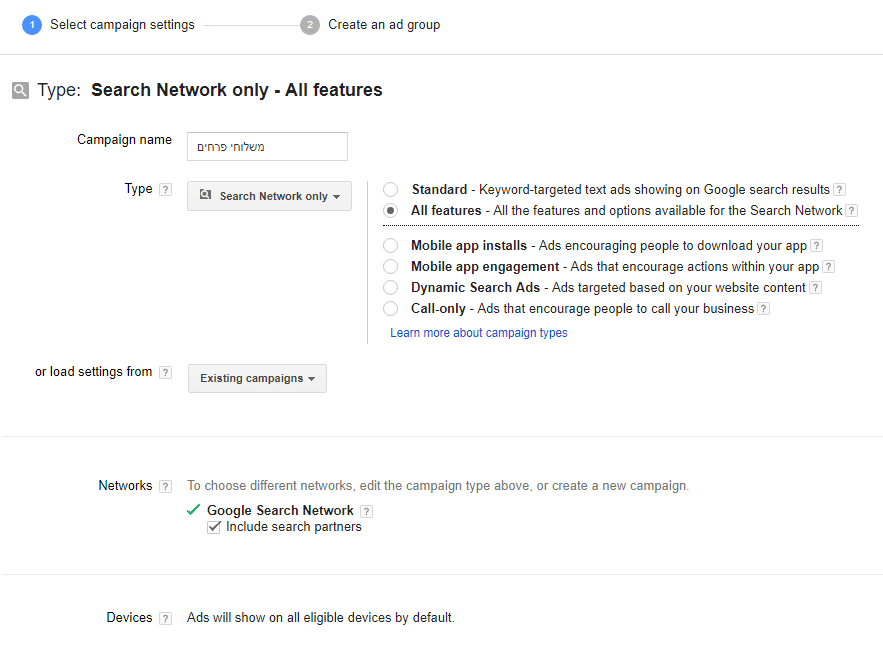
שימו לב – שיוך כתובות ה-IP בישראל אינו מדויק, כך שיש להיזהר עם שלילה אגרסיבית של מיקומים בהם לא תרצו שהמודעות שלכם יופיעו.
קיימים מפרסמים שבוחרים את ישראל כולה כמיקום גאוגרפי, ולא מבצעים שלילת מיקומים כלל.
בשלב הבא תבחרו את שפות הממשק של הגולשים שיראו את המודעות שלכם. מה הכוונה? השפה שבחר הגולש בחשבון הגוגל שלו. באופן דיפולטיבי הממשק מציע למפרסמים למקד לארבעת השפות הנפוצות בישראל: עברית, אנגלית, רוסית וערבית.
בשלב הבא תבחרו את האסטרטגיה של המחיר המקסימלי (או באנגלית, Bid, בדיוק כמו במכירות פומביות) אותו אתם מוכנים לשלם עבור כל קליק.
אסטרטגיות ביד
קיימות מספר אסטרטגיות מהן ניתן לבחור, כאשר אחת מהן מוגדרת כ-“ידנית” והשאר אוטומטיות.
כעת אסביר על כל אחת מן האסטרטגיות:
הצעת מחיר ידנית
- מחיר ידני לקליק Manual CPC
אתם קובעים את הביד, פשוטו כמשמעו.
בפועל תחויבו על הסכום הנדרש כדי לגבור על המתחרה בעל הדירוג הנמוך יותר משלכם, בתוספת 4 אגורות.
הנה דוגמה שתסייע לכם להבין: קבעתם ביד של 4 שקלים עבור מילת מפתח מסוימת. המתחרה שלכם שנמצא בדירוג נמוך מכם הגדיר ביד של 3 שקלים. בפועל תשלמו שלושה שקלים ו-4 אגורות.
תוכלו לסמן ב-V את התיבה “מחיר משופר לקליק”, כך המערכת תגדיל באופן אוטומטי את הביד במקרים בהם היא מזהה שיש פוטנציאל לקבל המרה במקרים מסוימים.
הצעות מחיר אוטומטיות
- מיקום יעד בדף החיפוש Target Search Page Location
הצעת מחיר שנועדה להגדיל את הסיכויים שתופיעו בעמוד הראשון, או בחלק העליון של העמוד הראשון בדף תוצאות החיפוש.
- מחיר יעד להמרה Target CPA
תוכלו להגדיר מהו המחיר אותו אתם רוצים לשלם עבור המרה. מומלץ להשתמש באסטרטגיה זו אך ורק כאשר יש כמות מספקת של המרות בחודש.
- יעד החזר על הוצאות פרסום Target ROAS
הצעת מחיר שנועדה להניב את הערך הגבוה ביותר לכל המרה. גם כאן כדאי להשתמש באסטרטגיה זו רק אם יש כמות מספקת של המרות בחודש.
- מיקוד לפי נתח הובלה בדירוג Target Ranking Share
באסטרטגיה זו תוכלו לקבוע שאתם מעוניינים לעקוף מפרסם אחר, ואת המחיר המקסימלי אותו אתם מוכנים לשלם עבור זה.
- מקסימום קליקים Maximize Clicks
פשוטו כמשמעו, הצעת מחיר בה אתם קובעים שברצונכם לקבל את כמות הקליקים המקסימלית במסגרת התקציב.
- מקסימום המרות Maximize Conversions
הצעת מחיר בה אתם קובעים שאתם מעוניינים בכמות ההמרות המקסימלית האפשרית במסגרת התקציב. גם באסטרטגיה זו יש להשתמש רק אם יש כמות חודשית מספקת של המרות.
- אופטימיזציית מחיר לקליק Enhanced CPC
הצעת מחיר אוטומטית בה המערכת קובעת את הביד. לא מומלצת לשימוש עבור מפרסמים מתחילים.
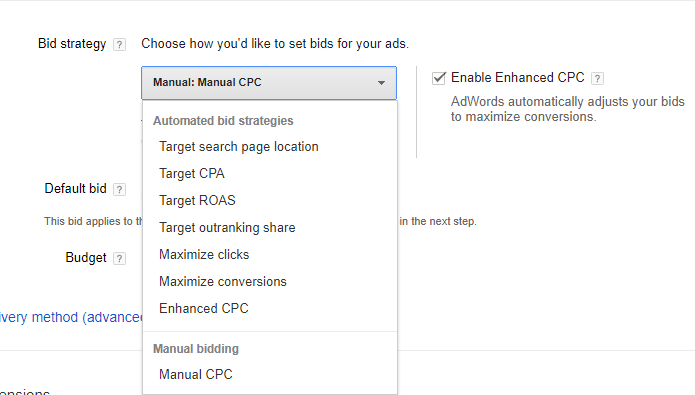
שיטת הצגת המודעות
מיד לאחר מכן תגדירו את שיטת ההצגה של המודעות:
רגילה
בשיטה זו המערכת תפרוס את הצגת המודעות לאורך היום, לכן המודעות לא יוצגו כל הזמן. המערכת היא זו שקובעת מתי להציג את המודעות, בהתאם ליכולת שלה להניב תוצאות איכותיות.
מואצת
בשיטה המואצת המערכת לא תפרוס את הצגת המודעות, אלא תציג אותן בכל הזדמנות אפשרית. בשיטה זו התקציב עלול להיגמר בשלב מוקדם של היום.
כעת תוכלו לבחור את תוספי המודעות שיופיעו בתחתית המודעות.
תוספי מודעות
תוסף מיקום Location
מסייע לגולשים למצוא פיזית את בית העסק שלכם. יש לחבר חשבון מסוג Google My Business להפעלת התוסף.
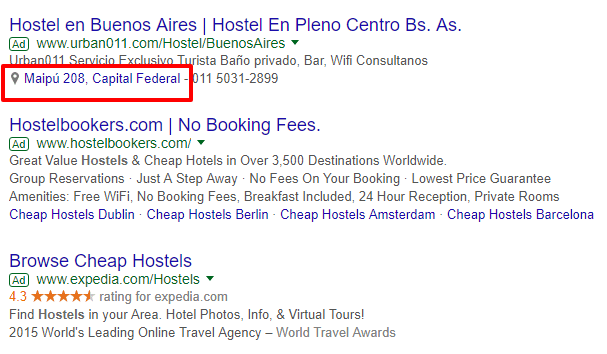
קישורים לעמודי נחיתה נוספים אליהם תוכלו להפנות את הגולשים. מומלץ מאוד להוסיף לכל לינק 2 שורות של תיאור, כך ציון האיכות יעלה ובחלק מן החיפושים התיאורים האלה אף יכולים להופיע.
תוסף הסברים/יתרונות מרכזיים Callouts
טקסט נוסף בו תוכלו לספר במה העסק שלכם שונה מהמתחרים שלכם. כדאי לכתוב טקסט ייחודי ואיכותי שימשוך את הגולשים ויסייע להם להבין את היתרונות המהותיים שלכם.
תוספי מידע מובנים Structured Snippets
מזכיר מאוד את תוסף היתרונות המרכזיים מהסעיף הקודם. גם כאן ניתן להוסיף טקסט נוסף שיסייע לגולש להכיר קצת יותר את בית העסק, ההבדל הוא בתוסף מידע. תצטרכו לבחור מבין רשימה מובנית של אפשרויות כמו: סוגים, שירותי משרד, דגמים, מותגים, קורסים, שירותים ועוד.
תוסף ביקורות Reviews
הוספת ציטוטים או דירוגים שפורסמו במקורות חיצוניים, כולל שם האתר בו פורסמה הביקורת.
 תוסף התקשרות Call
תוסף התקשרות Call
מעודד גולשים להתקשר לבית העסק. אם תרצו לקבל שיחות, הוסיפו את המספר שלכם ותוכלו לקבל מספר וירטואלי של גוגל, כך תוכלו לעקוב אחר כמות השיחות שקיבלתם מהפרסום.
 תוסף הודעות Message
תוסף הודעות Message
מעודד גולשים לשלוח לכם הודעת SMS עם הפרטים שהם רוצים לקבל מכם. השירות יכול להתאים לעסקים רבים. כשתחזרו לאותו מתעניין תהיו כבר מוכנים ותתנו לו את המידע אותו הוא חיפש.
תוסף יישום App
קישור בתחתית הטקסט המפנה גולשים להורדת האפליקציה שלכם.
תזמון הצגת מודעות
כעת משסיימתם להגדיר את התוספים הרצויים, תבחרו את תזמון המודעות. אם אתם לא נותנים שירות בימים שישי ושבת ואינכם רוצים לקבל טלפונים בימים אלו, תוכלו להגדיר שהמודעות יוצגו בימים א’-ה’ בשעות העבודה.
סבב מודעות
יש לבחור מבין 2 אפשרויות של הצגת מודעות. אם לדוגמה ברשותכם 3 מודעות, הגדרה זו קובעת לפי איזה סבב יוצגו המודעות:
ביצוע אופטימיזציה
המערכת תציג בעיקר את המודעות שמניבות את התוצאות הטובות ביותר.
סובב באופן אקראי Rotate indefinitely (סבב ללא מגבלת זמן)
דומה להגדרה הקודמת, אך ללא הגבלת זמן. כלומר, המודעות יוצגו באופן שווה ואתם תוכלו לבחור איזו מודעה להשהות לאחר שתבחנו את הביצועים בעצמכם.
לאחר סיום הגדרת הקמפיין ניתן להמשיך לשלב הבא בו נכין את המודעות ונבחר את מילות המפתח בהן נרצה להשתמש בפרסום.
הקמת קבוצת מודעות חדשה
במסך הבא תתבקשו לנסח מודעה הכוללת:
- כתובת אתר/דף נחיתה אליו יופנו הגולשים לאחר לחיצה על המודעה
- 2 כותרות – מגבלה של 60 תווים בסך הכל
- כתובת אתר לתצוגה – שם תוכלו להסביר לגולשים לאיזה חלק באתר הם עתידים להגיע
- תיאור – מגבלה של 80 תווים
בצילום המסך הבא תוכלו להתרשם ממודעה לדוגמה עבור חנות פרחים בירושלים:
מספר דגשים:
- בכותרות המודעות אין אפשרות להוסיף סימני קריאה (!).
- רצוי שבגוף המודעה תהיה קריאה לפעולה (“השאירו פרטים”).
- יצירתיות – כדי שהמודעה תבלוט מומלץ לחשוב מחוץ לקופסה ולרשום טקסט שיגרום לגולשים להביע עניין במודעה.
- יתרונות – חשבו מה הגולשים שלכם מחפשים: מחיר, מוצרים איכותיים, משלוח לכל חלקי הארץ.
לאחר ניסוח המודעה גללו מטה עם העכבר, והוסיפו את המילות מפתח שאתם רוצים לפרסם עליהם.
התאמות מילות מפתח
תכונה זו קובעת אילו ביטויים שגולשים מחפשים יפעילו את המודעה שלכם.
יש סימונים בהם חובה להשתמש כדי להגדיר פנייה לקהל יעד רחב, או לקהל יעד מצומצם.
אלו 4 ההתאמות:
התאמה רחבה Broad Match
מוגדרת כברירת המחדל, אך אינה מומלצת לשימוש. אם מפרסמים ‘חנות פרחים בירושלים’, המודעה עלולה לפעול כאשר גולש חיפש רק אחת או שתיים מן המילים, מה שהופך את ההתאמה הזו למאוד לא ממוקדת ולא כדאית.
התאמה מדויקת Exact Match
המודעה תופיע רק כאשר גולש מחפש את מילת המפתח שלכם בצורתה המדויקת.
דוגמה: בחרתם את הביטוי ‘חנות פרחים בירושלים’. המודעה תוצג רק כאשר גולשים הזינו את הביטוי הזה, כולל שגיאות כתיב והקלדה נפוצות (למשל: חנוצ פרחים בירושלים).
כדי להשתמש בהתאמה זו יש הוסיפו [סוגריים מרובעים] למילת המפתח, ללא רווחים.
התאמה זו מומלצת לשימוש למרבית המפרסמים.
התאמה לביטוי Phrase Match
בהתאמה זו צריכים להתקיים התנאים הבאים:
- גולש חיפש את הביטוי שבחרתם, בצירוף מילים נוספות לפני או אחרי. למשל ‘חנות פרחים בירושלים תלפיות‘.
- גרסאות קרובות של הביטוי ושגיאות. למשל “חנות פרחים בירושליים“.
התאמה זו יכולה להתאים אם מילת המפתח שלכם מאוד ממוקדת וברצונכם להגיע לקהל יעד רחב יותר.
התאמת פלוסים Broad Match Modifier
התאמה זו דומה להתאמה לביטוי, אך פונה לקהל יעד רחב יותר.
המודעה תוצג במקרה שגולש חיפש את הביטוי שלכם עם סדר מילים שונה. למשל ‘ירושלים חנות פרחים’.
הוסיפו פלוס + בצמוד לפני כל מילת מפתח. דוגמה +חנות +פרחים +ירושלים.
לאחר ההסבר על סוגי ההתאמות, הזינו את מילות המפתח הרלוונטיות ובחרו את המחיר המקסימלי אותם תהיו מוכנים לשלם עבור כל קליק.
ברכות! עמדתם במשימה והקמתם קמפיין לרשת החיפוש בגוגל.
בשלב הבא תלמדו איך מקימים קמפיין ברשת המדיה של גוגל.
הקמת קמפיין ברשת המדיה
לחצו על הכפתור האדום “Campaign” ובחרו קמפיין מסוג “רשת המדיה בלבד/Display Network Only”.
הגדרות בסיסיות
בשלב הראשון תוכלו לבחור “יעדי שיווק” כמו “ביקור בעסק” או “התקשרות אל בית העסק”, אך מומלץ לבחור את האופציה השנייה שהיא “לא קיימים יעדי שיווק”, משום שהיא מאפשרת לכם את כל ההגדרות בהן ניתן להשתמש.
בשלב הבא בחרו את הטריטוריה בה תרצו לפרסם, למשל ישראל.
בחרו את שפת הממשק של הגולשים כאשר הם משתמשים בגוגל. בניגוד לרשת החיפוש, כאן מומלץ לבחור במספר מצומצם של שפות, כדי למנוע הופעות באתרים בשפות זרות, שם הרלוונטיות נמוכה יותר וכך גם הסיכויים להמיר את הגולשים.
הגדירו את התקציב הרצוי ליום.
הגדירו את שיטת הצגה כפי שקבעתם ברשת החיפוש:
- רגילה – פריסה של המודעות במהלך היום, או
- מואצת – הצגת מודעות בכל זמן אפשרי.
בשלב הבא תבחרו את תזמון הצגת המודעות וסבב מודעות כפי שבחרתם ברשת החיפוש.
מכסה תדירות
תוכלו לבחור האם תרצו להגביל את כמות הפעמים שגולשים ייחשפו למודעות שלכם ברשת המדיה. למשל, תוכלו לקבוע שגולש לא ייחשף למודעה יותר מ-3 פעמים ביום.
מיקוד מכשירים
תוכלו לבחור האם תרצו להופיע במחשבים נייחים, טלפונים ניידים או טאבלטים.
תנו שם לקמפיין בתחתית המסך, שמרו את השינויים ועברו לשלב הבא, בו תבנו את קבוצת המודעות.
הקמת קבוצת מודעות ברשת המדיה
ראשית, תנו שם לקבוצת המודעות לפי הנושא אותו אתם מקדמים, למשל “חנות פרחים בירושלים”.
שנית, קבעו את המחיר המקסימלי אותו תהיו מוכנים לשלם עבור קליק. ברשת המדיה אין צורך לתת בידים גבוהים כמו ברשת החיפוש, בתור התחלה תוכלו להסתפק בכמה שקלים בודדים לפרסום בישראל.
כעת תבחרו את הקהל לו תוצג המודעה.
כדי ללמוד על סוגי הקהלים באופן מקיף קראו את המדריך המפורט על סוגי פילוחים ברשת המדיה של גוגל, שם פירטתי את סוגי קהלים להם ניתן לפרסם, כמו: רימרקטינג, נושאים, תחומי עניין, דמוגרפיה ועוד.
לאחר בחירת הקהל, התקדמו לשלב בניית המודעה.
יצירת מודעה ברשת המדיה
תוכלו לבחור ליצור מודעה חדשה, או להעתיק מודעה קיימת מקמפיין קיים.
אם בחרתם ליצור מודעה חדשה, הגדירו האם תרצו להעלות באנר שכבר הכנתם מראש, במידות המתאימות כפי שמפורט בצילום המסך הבא:
אם אין ברשותכם באנר, תוכלו להשתמש בעורך של גוגל אדוורדס ליצירת מודעה רספונסיבית (הכוונה היא למודעה שמתאימה למספר רב של גדלי מסכים, במחשב נייח או בטלפון נייד).
ניתן להשתמש בספריית התמונות החינמית של גוגל, שם תמצאו תמונות מאגר לאחר שתזינו את כתובת דף הנחיתה שלכם, כך המערכת תדע להציע עבורכם תמונות שרלוונטיות לפרסום שלכם.
כעת הוסיפו טקסט כנדרש:
- כותרת קצרה.
- כותרת ארוכה.
- תיאור משכנע.
- שם העסק.
- כתובת דף הנחיתה אליו יגיעו הגולשים.
דוגמה בצילום המסך הבא:
מזל טוב, השלמתם את הקמת קמפיין ברשת המדיה שלכם 🙂
בשלב הבא נעבור על הכלים שמציע הממשק של גוגל אדוורדס, ביניהם מתכנן מילות המפתח, הכלי לתצוגה מקדימה ויצירת המרות.
כלים שימושיים
הגדרת המרות
בתפריט הראשי לחצו על Tools/כלים, ולאחר מכן Conversions/המרות.
בשלב זה תגדירו את סוגי ההמרות אחריהן אתם רוצים לעקוב.
לחצו על הכפתור האדום להוספת Conversion, ויופיע המסך הבא:
Phone Calls
הכוונה למעקב אחר המרה מסוג שיחת טלפון לבית העסק.
ניתן לעקוב אחר 3 סוגי שיחות:
- שיחות שהגיעו מגולשים שהקליקו ישירות על המודעה, ללא מעבר לדף הנחיתה.
- שיחות שהגיעו בעזרת המספר הווירטואלי של גוגל. היעזרו במדריך להטמעת מעקב שיחות באתר.
- קליקים על מספר הטלפון בדף הנחיתה בטלפונים ניידים. גם כאן אתם יכולים להיעזר במדריך להטמעת מעקב שיחות.
Website
מעקב אחר מילוי טפסים או רכישות באתר.
דוגמה להגדרת מעקב אחר גולשים שהשאירו פרטים בטופס צור קשר:
- תנו שם להמרה.
- הגדירו ערך של שקל אחד.
- תחת ספירה בחרו המרת אחת בלבד.
- בקטגוריה בחרו Lead.
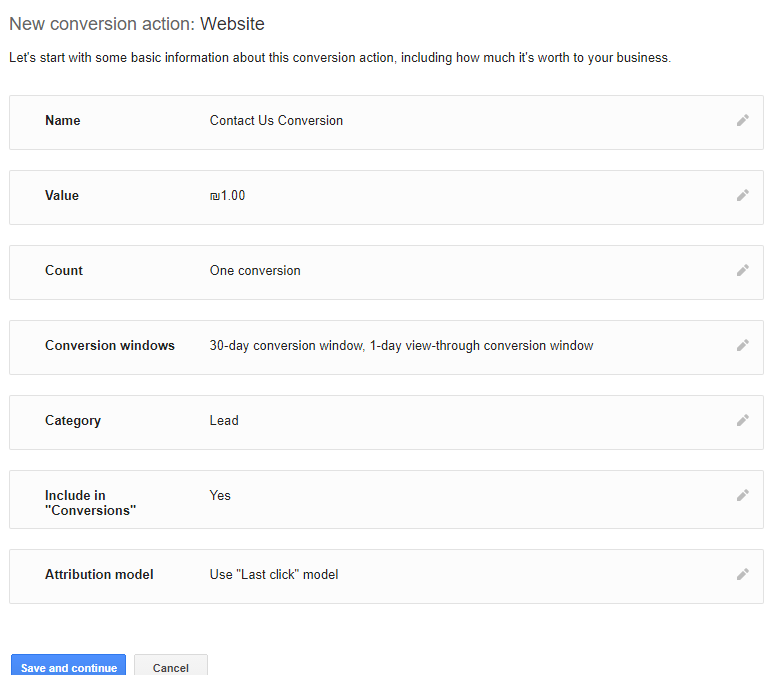
App
מעקב אחר הורדת אפליקציה או פעולות מסוימות באפליקציה.
Import
ניתן לייבא המרות שיצרתם ב-Google Analytics.
מחקר מילות מפתח
אחד הדברים החשובים ביותר בנושא פרסום בגוגל אדוורדס וגם בקידום אתרים אורגני הוא מחקר מילות מפתח. התהליך מסייע להבין את נפחי החיפוש עבור כל מילת מפתח ובנוסף נותן הערכה של הסכום שתצטרכו לשלם עבור כל קליק על המודעה.
לחיצה על Tools ואז Keyword Planner תוביל אתכם לכלי למחקר מילות מפתח.
השימוש בכלי הוא די פשוט, כל שעליכם לעשות הוא להזין את הביטוי הראשון אותו תרצו לבחון. לאחר מכן בחרו את הטריטוריה אליה אתם מפרסמים (למשל, ישראל) ואת שפת הממשק של הגולשים (עברית, אנגלית, רוסית, ערבית).
כעת הגעתם לעמוד בו תקבלו את הנתונים המיוחלים, ותוכלו להמשיך ולחפש ביטויים נוספים, או להיעזר בהצעות לביטויים מתאימים נוספים שנמצאים בתחתית העמוד.
לחצו על החץ של “הוסף לתכנית” עבור כל ביטוי שתרצו להוסיף, ובסיום המחקר הורידו את התכנית לקובץ Excel. בשלב הבא מומלץ לערוך את הביטויים לפני נושאים ולהחליט על אילו ביטויים תרצו לפרסם.
הכלי לתצוגה מקדימה
כלי חשוב נוסף בו יש להשתמש הוא הכלי לתצוגה מקדימה, בעזרתו מבצעים סימולציה של הצגת המודעות ברשת החיפוש.
לחיצה על Tools ולאחר מכן על Ad Preview And Diagnosis תוביל אתכם לשם.
גם בכלי זה השימוש פשוט מאוד, כל שצריך זה להזין את הביטוי אותו אתם רוצים לחפש בהדמיה, יחד עם זאת יש להזין את הפרטים הבאים:
- הטריטוריה שבה נמצאים הגולשים.
- שפת ממשק גוגל של הגולשים.
- ביצוע הסימולציה במחשב נייח, טאבלט או טלפון נייד.
מדוע כדאי להשתמש בו?
- בעזרת הכלי לתצוגה מקדימה תוכלו לבצע סימולציה של הצגת המודעות בטלפונים ניידים.
- תוכלו לבצע הדמיה של הצגת המודעות ברחבי העולם (ארה”ב, אנגליה, גרמניה ובכל מדינה אחרת).
- כל חיפוש Live שאתם מבצעים עלול להוריד את ציון האיכות של המודעה שלכם. אם אתם מחפשים את המודעות שלכם מדי יום ולא מקליקים עליהן (כי זה עולה כסף…) אתם תיצרו כמות חשיפות גבוהה ומספר קליקים נמוך, מה שיגרום לשיעור קליקים נמוך, ויחד עם זאת רלוונטיות נמוכה יותר למודעות שלכם. לכן, מומלץ להעדיף את השימוש בכלי מאשר חיפוש ב-Live.
- תוכלו לאבחן את הבעיות הגורמות לכך שהמודעות שלכם לא מוצגות, אם נתקלתם במצב כזה.
הספריה המשותפת
בספרייה המשותפת ניתן למצוא כלים שימושים נוספים הכרחיים לניהול קמפיינים.
כאן אסקור את הנפוצים והחשובים ביותר.
קהלים
תחת קהלים תנהלו את רשימות הרימרקטינג שלכם, כלומר גולשים שביקרו באתר שלכם או צפו בסרטון מערוץ היוטיוב שלכם.
כאשר תלחצו כל הכפתור האדום “Remarketing List” תוכלו ליצור רשימה חדשה, בנוסף לרשימות אוטומטיות שכבר נוצרות כמו “כל המבקרים באתר” או “כל הממירים”.
תנו שם לרשימה החדשה, למשל על שם העמוד בו ביקרו הגולשים אליו תרצו למקד את הפרסום.
אם תרצו לפרסם לגולשים שהגיעו לעמוד הרכישה באתר, אך לא השלימו את הרכישה, תוכלו להשתמש באופציה מתאימה בה תמקדו את הפרסום לגולשים שביקרו בעמוד בעל הפרמטר check out, אך לא ביקרו בעמוד עם פרמטר confirmation.
בהמשך תבחרו מהו משך הזמן מאז הביקור באתר שבו תרצו להמשיך ולהציג מודעות לגולשים.
תקציבים
תחת תקציבים ניתן לערוך תקציב משותף עבור מספר קמפיינים. אם התקציב שלכם מצומצם מאוד, תוכלו להגדיר תקציב של 50 ש”ח ליום, ולהחיל אותו על מספר קמפיינים, כך אותם קמפיינים יהיו תחת אותה מטרייה תקציבית.
התהליך פשוט ונוח לתפעול, פשוט נותנים שם לתקציב, מגדירים אילו קמפיינים יש להחיל עליו, את גובה התקציב היומי, ואת שיטת הצגה (מואצת או רגילה).
מילות מפתח שליליות בקמפיין
אחד החלקים החשובים ביותר בספרייה המשותפת. כאן תיצרו רשימה של מילות מפתח שליליות, כדי שתחסכו תקציב חשוב ותעשו את השלילה בצורה יעילה יותר.
אם אתם יודעים שגולשים עלולים לחפש את המילה “חינם”, “ללא תשלום”, או “עשה זאת בעצמך”, הסבירות שהם ימירו באתרכם נמוכה ולכן כדאי להוסיף את כל המילים הללו בהתאמה “לביטוי”, ולהחיל את הרשימה על כל קמפייני החיפוש, כך כאשר גולש יחפש את אחת מהמילים האלה – המודעות שלכם לא יוצגו.
אסטרטגיות להצעות מחיר
אם יש לכם אסטרטגיה שמתאימה למספר קמפיינים, צרו אותה תחת “אסטרטגיות להצעות מחיר” והחילו אותה על הקמפיינים הרלוונטיים, בדומה לסעיפים הקודמים.
התהליך ידידותי: תנו שם לאסטרטגיה, רצוי לפי סוג האסטרטגיה שבחרתם, הגדירו את הנתונים המתבקשים כמו ביד מקסימלי או מחיר יעד, ולסיום בחרו את הקמפיינים שתרצו שהאסטרטגיה תחול לגביהם.
אפשרויות כתובת אתר
תחת אפשרויות כתובת אתר תוכלו לייצר UTM ברמת החשבון כולו, לצורך מעקב בגוגל אנליטיקס אחר מילות המפתח שהביאו את הגולשים לאתרכם כתוצאה מפרסום זה.
לנוחיותכם, הפרמטר בו צריך להשתמש הוא:
{lpurl}?utm_keyword={keyword}
סיכום
זהו חברים, הגיע לסיומו המדריך בן ה-3,283 מילים להקמת קמפיין ממומן בגוגל אדוורדס.
אם הגעתם עד כאן סימן שאתם נמלים חרוצות שלא נשברות בקלות 🙂
מקווה שמצאתם מדריך זה שימושי ושלמדתם מספר דברים חדשים בנושא פרסום בגוגל אדוורדס.
יש לכם שאלות/הערות/תובנות? דברו אתי בתגובות!